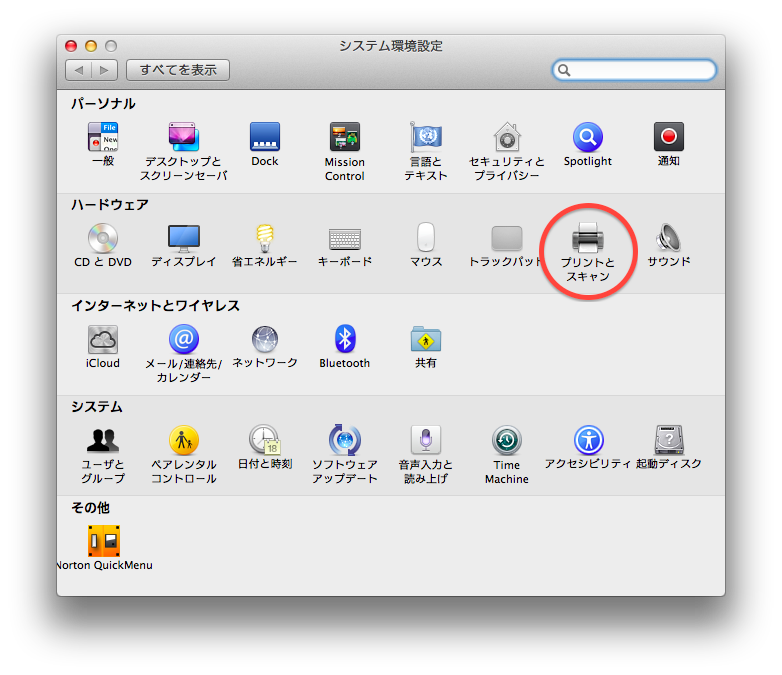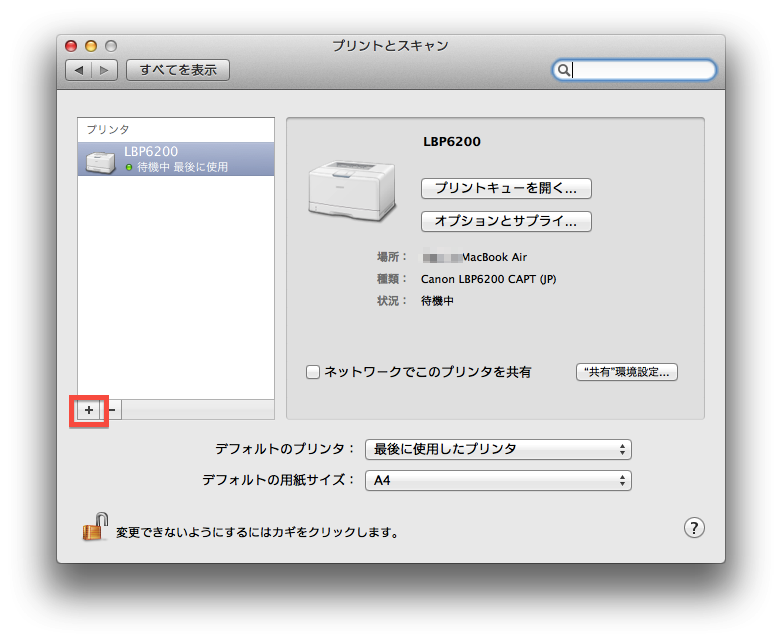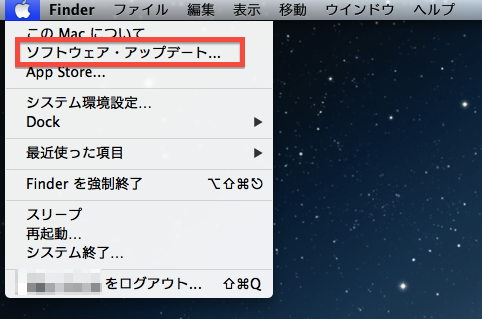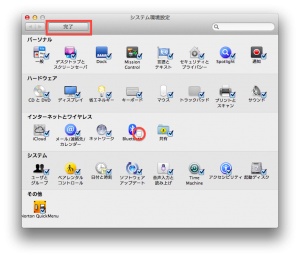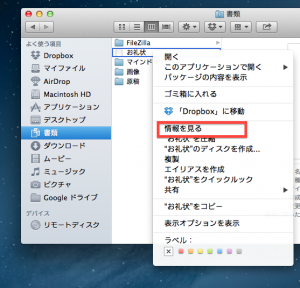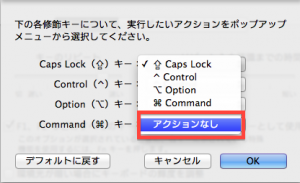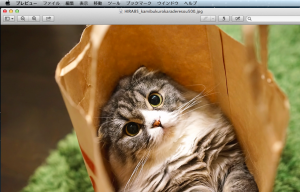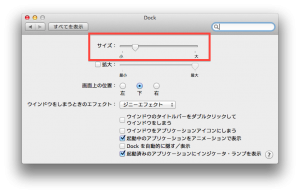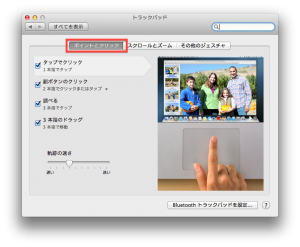Macで作った文書や写真などを
印刷するにはプリンタの設定が必要ですね。
初心者にとっては
印刷ひとつ、プリンタの設定ひとつでも
「うわ〜(;´д`)」と思ってしまうもの。
お気持ち、よくわかります。
でも慣れてしまったら何でもないことですし
Macの場合、本当に簡単です。
では
「Macでプリンタを使うための
すぐできる設定方法」
をご紹介しますね^^
・・・と言いましても
Macではほとんどの場合
プリンタとケーブルで繋ぐだけで
自動認識されます。
プリンタによっては
設定アプリケーションが自動で起動^^
「設定方法」ってほどのことじゃないですね(笑)
でも、古い機種の場合には
システム環境設定から登録しないと
いけません。
方法は次のとおりです。
4:追加するプリンタを選択して、、、

「追加」をクリックします。
これだけです^^
プリンタを使うためには
「ドライバ」というプログラムを
インストールする必要があります。
でもこれも基本的にMacは
接続すると自動でインストールされるんです。
いや〜Macって本当に賢い!
「え?自動インストールされないけど…」
と困っている方も
いるかもしれません。
実はOSが最新だったりすると
メーカーのサイトから自分でダウンロードしないと
うまく使えない場合があるみたいです。
使っているプリンタのメーカーの
サイトを確認してみてくださいね。
またAppleからもプリンタにうまく対応できるよう
プログラムが配布される場合があります。
↓ ↓ ↓
1:一番上のバーの「リンゴ」をクリック

ここでプリンタ関連のアップデートがあれば
「アップデート」をクリックしてください。
プリンタのメーカーから直接ダウンロードするか
このアップデートするかで
うまく使えるようになると思います
確認してみてくださいね〜^^